目錄
-------------------------------------------------
開啟訂購頁
步驟1:官網【會員登入】 > 步驟2:輸入帳密按【登入】 > 步驟3:點選【線上訂購】 >
定期定額
步驟4:租用方式要選【定期定額】扣款 > 【定期定額】取消方式 >
直接訂購
步驟5:租用方式是要【直接訂購】 > 步驟6 :確認訂購資訊,同意條款後按【送出訂單】 > 步驟7:選擇付款方式 >
(7-1)要刷信用卡來付款 >
(7-2)使用讀卡機,金融卡Web ATM,電腦上匯款 >
(7-3)到提款機,利用ATM轉帳 >
(7-4)條碼繳費,列印條碼後去超商繳費 >
完成訂單後正式區登入使用
步驟8:完成訂購 >
其他加購說明
註1:有加購帳號(人數)需求 >
註2:要買電子發票需先訂首次租用費 >
註3:電子發票模組要加購張 >
註4:電商訂單模組要加購張 >
註5:訂購發票熱感機 >
註6:訂購POS API串接 【代工服務】8小時 >
註7:訂購電話咨詢服務 >
註8:訂購電子發票會員載具簡訊通知儲值金>
註9:訂購電子發票mail通知信夾帶憑証樣章服務>
查詢訂購方案
官網會員中心查訂單內容 > 進入系統模組切換頁查到期日
更改會員聯絡資料
官網會員中心更改
----------------詳細說明--------------------------------
想要租用系統,如何訂購?
進入官網,登入會員後,點選【線上訂購】,可線上【信用卡刷卡】、用讀卡機【web ATM】付款、先申請轉帳號碼用【ATM】轉帳訂購、條碼繳費訂購(約5~8工作天開通),或選擇定期定額扣款的方式訂購喔!
步驟1:官網【會員登入】
網址:https://a1.digiwin.com/
需用系統註冊的主帳號登入
步驟2:輸入帳密按【登入】
(帳號為系統註冊時的主帳號)
步驟3:點選【線上訂購】
步驟4:租用方式要選【定期定額】扣款
【定期定額】為使用信用卡定期定額,將以每月為一期自動續訂商品,採自動扣款方式,以節省您下訂時間,但此部份不會提供長租的優惠喔!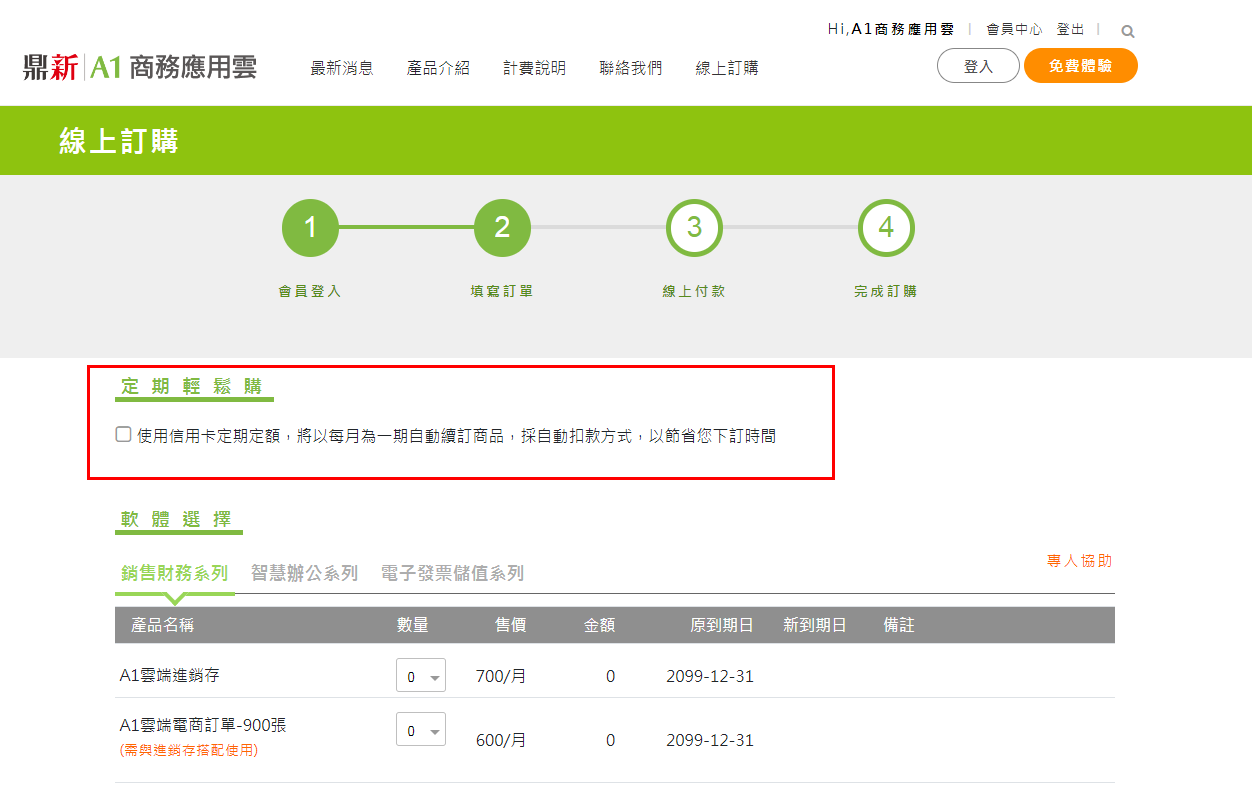
確認要【定期定額】請勾選項目後確認【定購期數】,預設是"99期"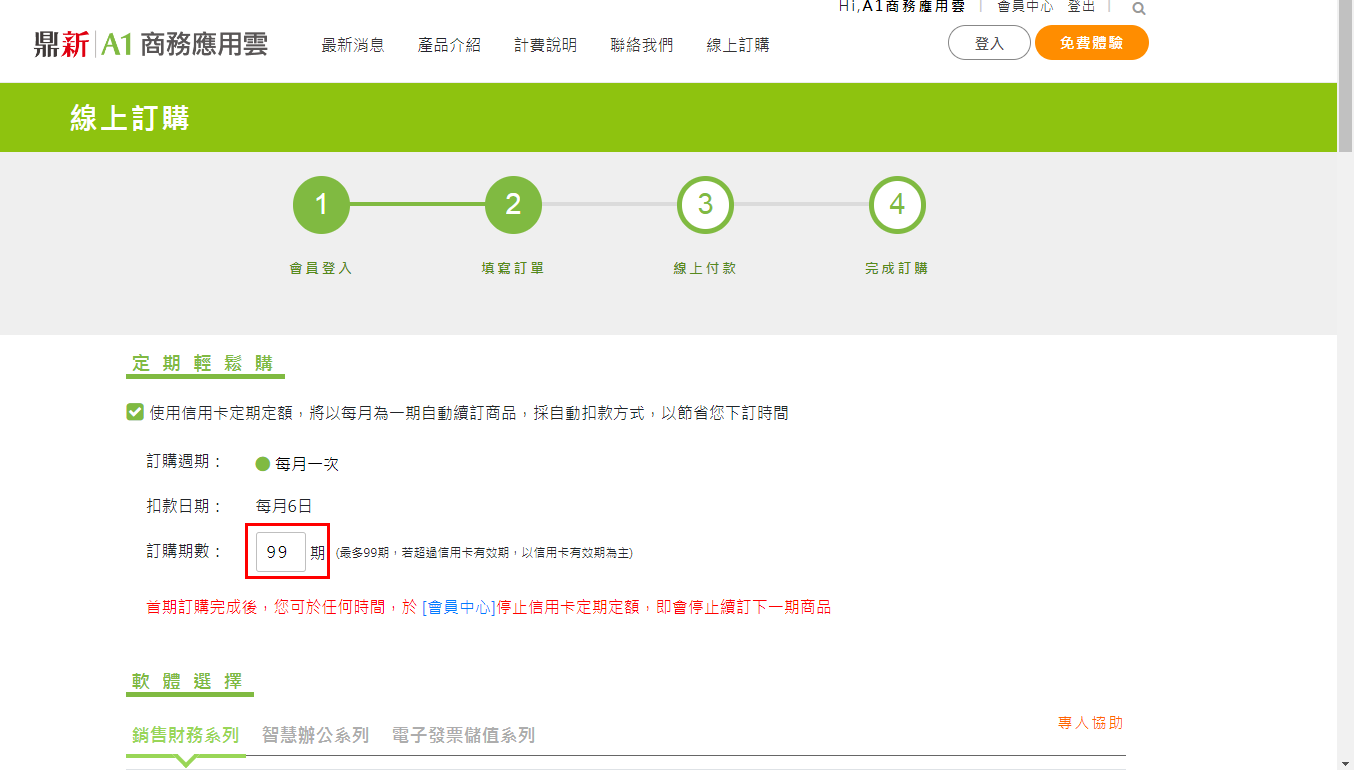
選擇【定期定額】方案要租用的模組,於【數量】欄下拉選擇 "1"個月
確認每月扣款金額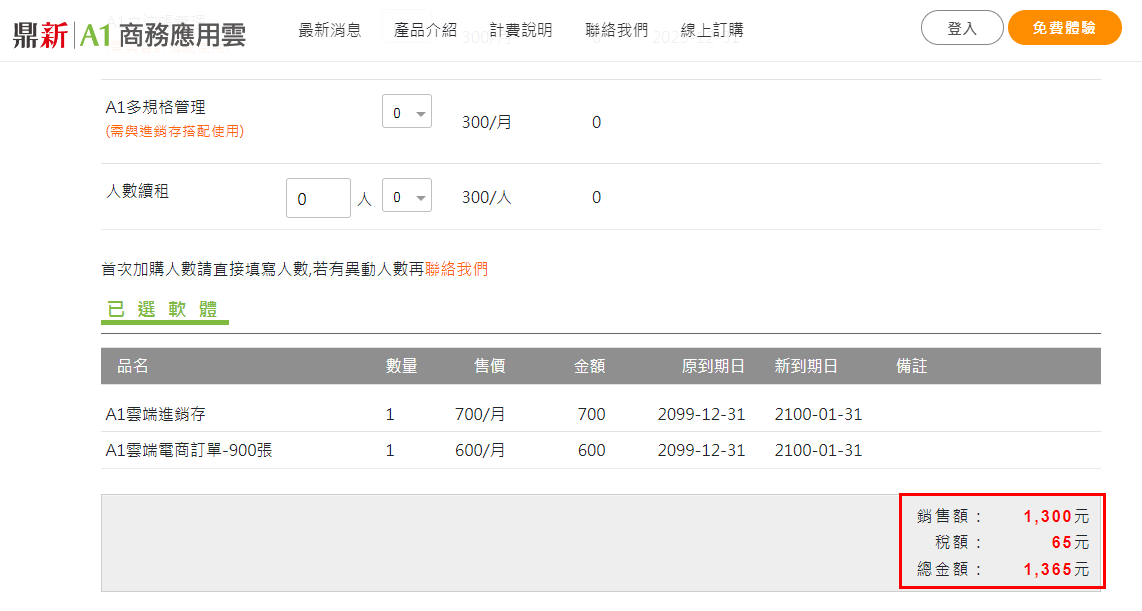
輸入訂購資訊勾選同意後【送出訂單】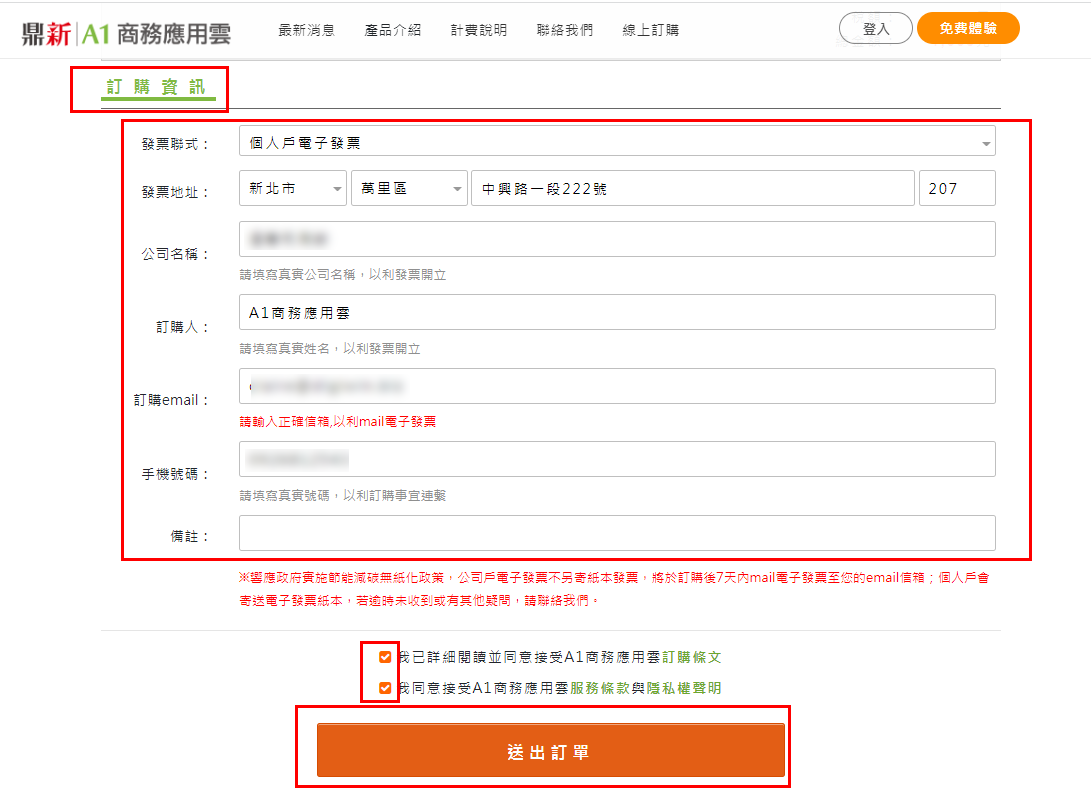
接著 會帶出 信用卡刷卡畫面,請輸入完整資訊後勾選同意送出,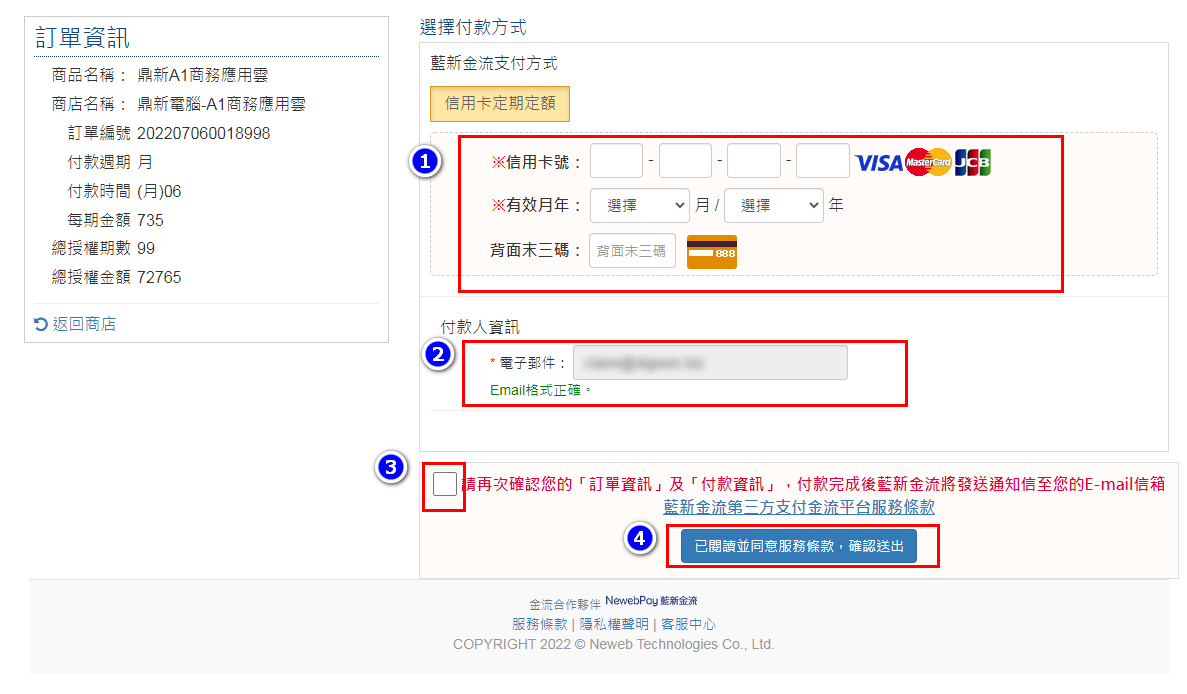
手機動態驗證完【送出】後就完成【定期定額】訂購囉
【定期定額】取消方式
要取消訂購時不用擔心喔,隨時都可至官網【會員中心】取消訂單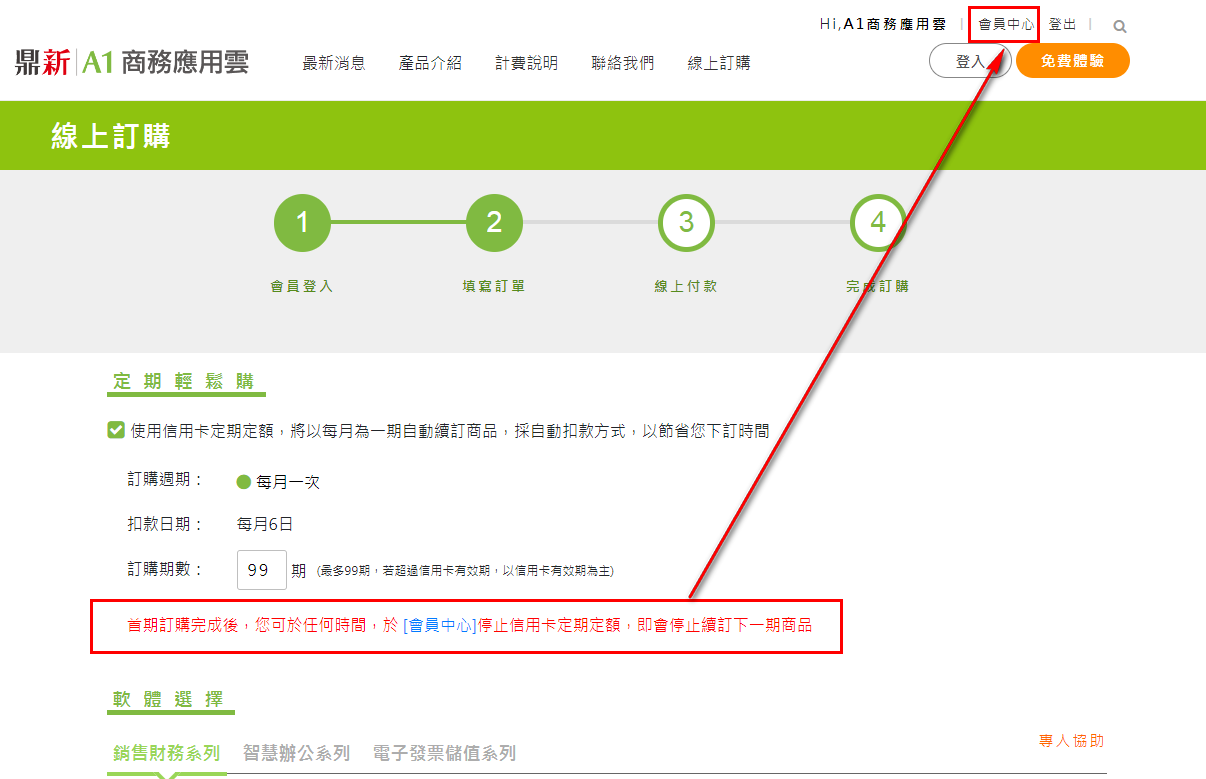
再刪除該筆資料
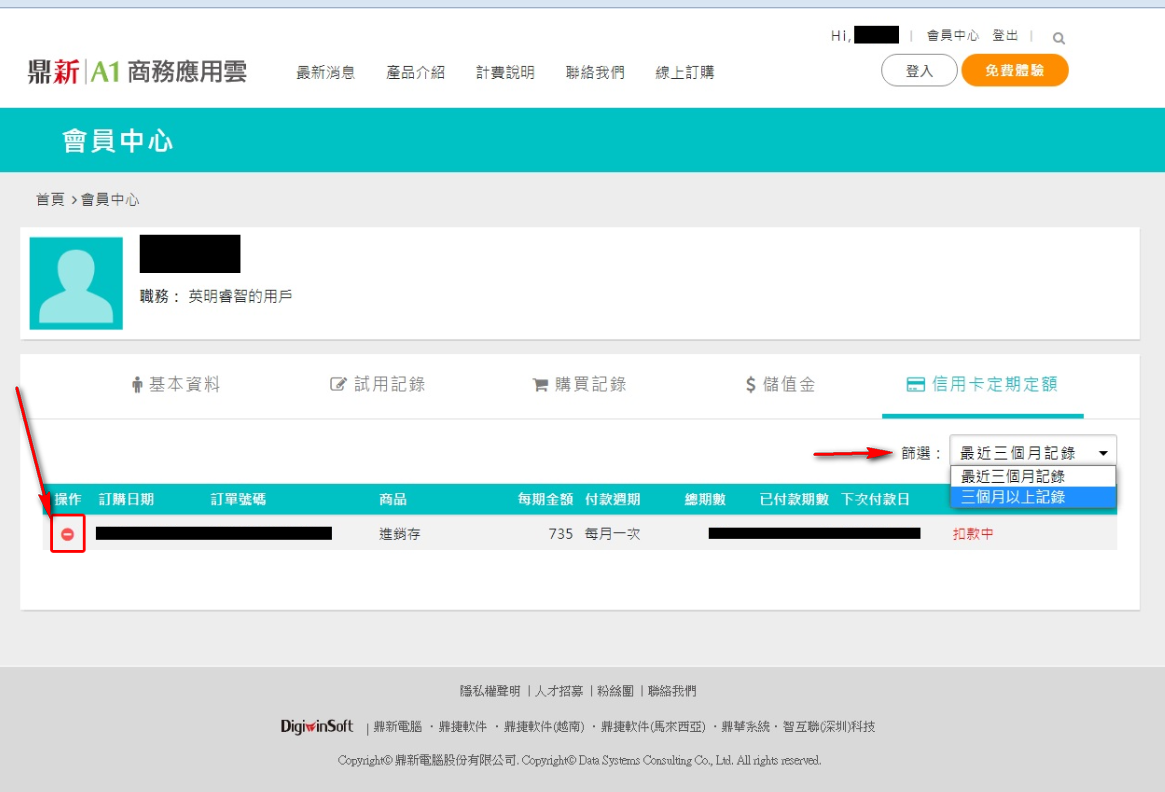
步驟5:租用方式是要【直接訂購】
選擇要租用的模組月份【數量】,確認金額


步驟5:輸入發票資訊

步驟6 :確認訂購資訊,同意條款後按【送出訂單】

步驟7:選擇付款方式
(7-1)要刷信用卡來付款

取得信用卡的手機簡訊(注意!會傳到您申請這張信用卡的手機號碼裡喔!)

輸入收到的交易密碼後再送出資料

信用卡刷卡訂購完成後畫面

(7-2)使用讀卡機,金融卡Web ATM,電腦上匯款
點選【Web ATM】

(7-3)到提款機,利用ATM轉帳
點選【ATM轉帳】
若您等一下要去提款機ATM匯款的卡片,和智付通提供的銀行為相同的銀行,可以選擇那家,節省匯款手續費

資料產生時不要離開網頁畫面

請依藍星產生的轉帳帳號,3日內匯款,即可開通訂購租期喔!

您的信箱也會有付款資訊可備查

(7-4)條碼繳費,列印條碼後去超商繳費

列印繳費單

步驟8:完成訂購
收到訂購完成的通知信件後即已開通完成,請由官網【登入軟體】的【A1正式區】登入

【A1正式區】登入畫面:

註1:有加購帳號(人數)需求
首租及續租人數(人數不變)用戶:可直接線上訂購
登入線上訂購時,即會增加人數續租選項
新增人數(人數變更)用戶:
請在官網【聯絡我們】,或系統右上方【我要發問】留言人數需求,待客服回覆調整後即可回官網訂購

註2:要買電子發票需先訂首次租用費
詳細請看(【電子發票】申請說明)
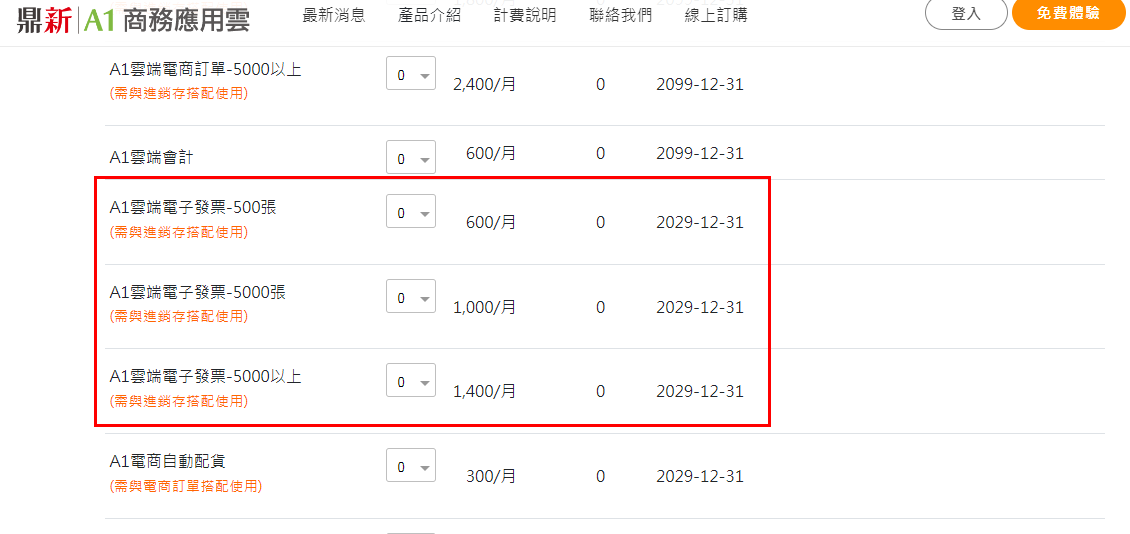
註3:電子發票模組要加購張
請用主帳號登入A1正式區系統後,在【進銷存模組】的左邊選單點選【電子發票】,
在想加購月份的【變更張數】欄後,選擇需要的張數,再按【下一步】訂購即可。
需已租用電子發票模組,才可看到此選單喲!
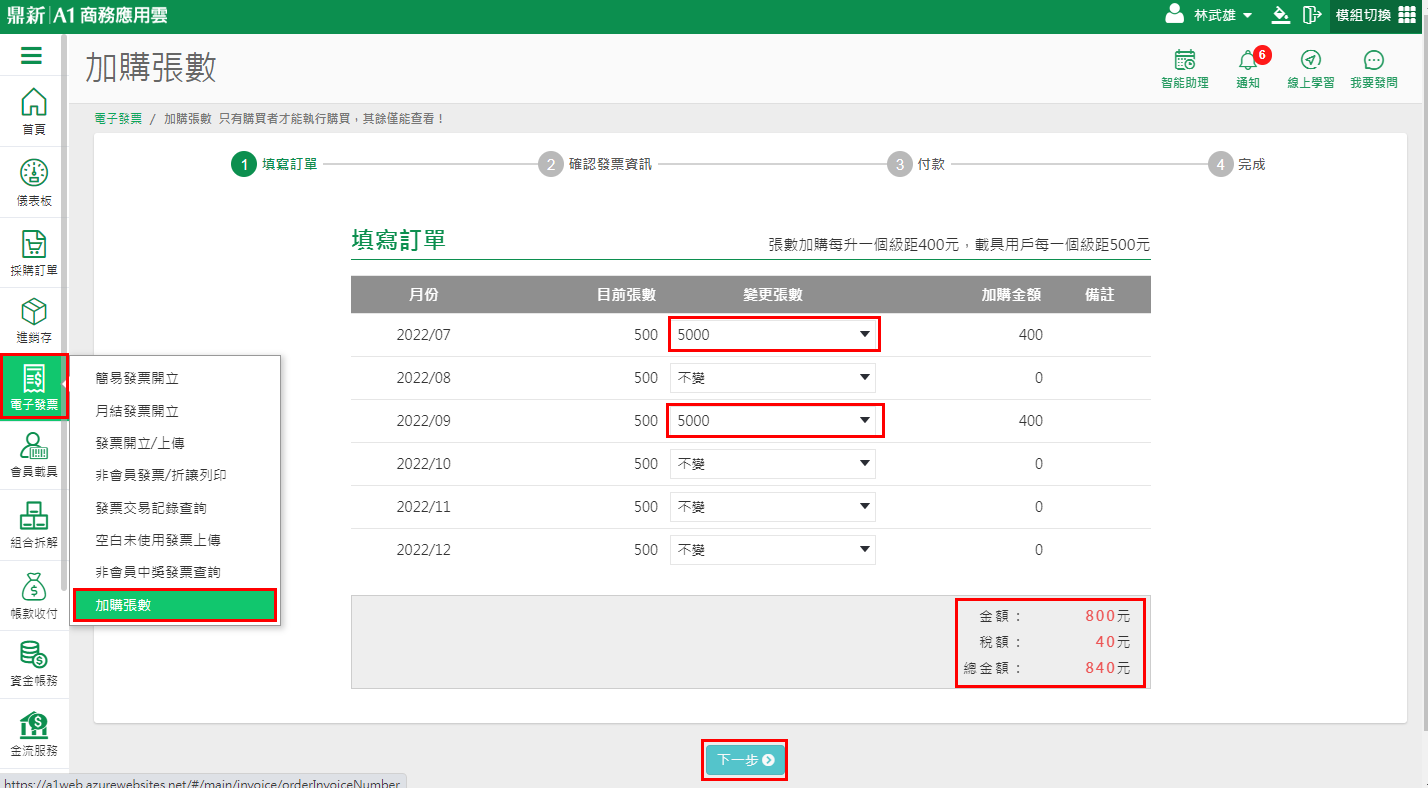
註4:電商訂單模組要加購張
請用主帳號登入A1正式區系統後,在【電商訂單模組】左邊選單點選【電子發票】,選擇【加購張數】後,勾選要加購張數的月份,再按【下一步】訂購即可。
需已租用電子發票模組,才可看到此選單喲!
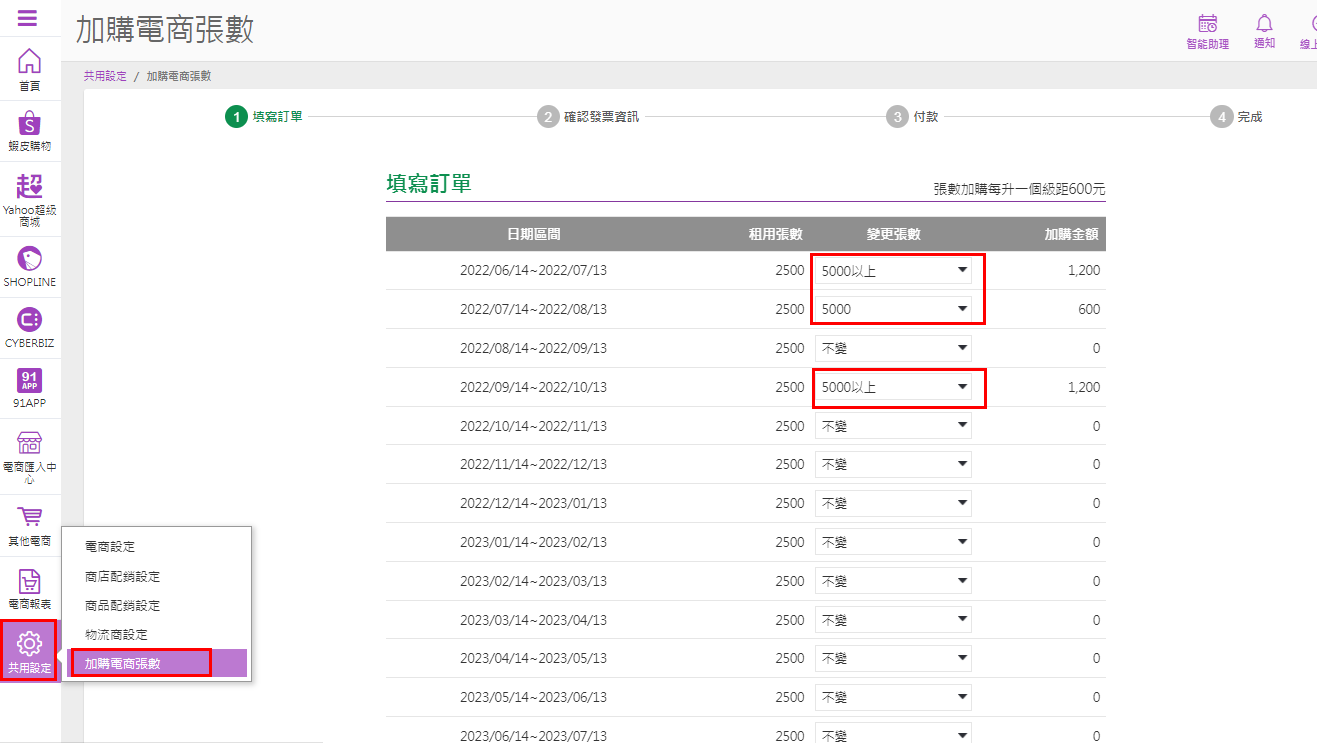
*
*
註5:訂購發票熱感機
登入會員後點選【線上訂購】,選擇【硬體周邊及其他服務】
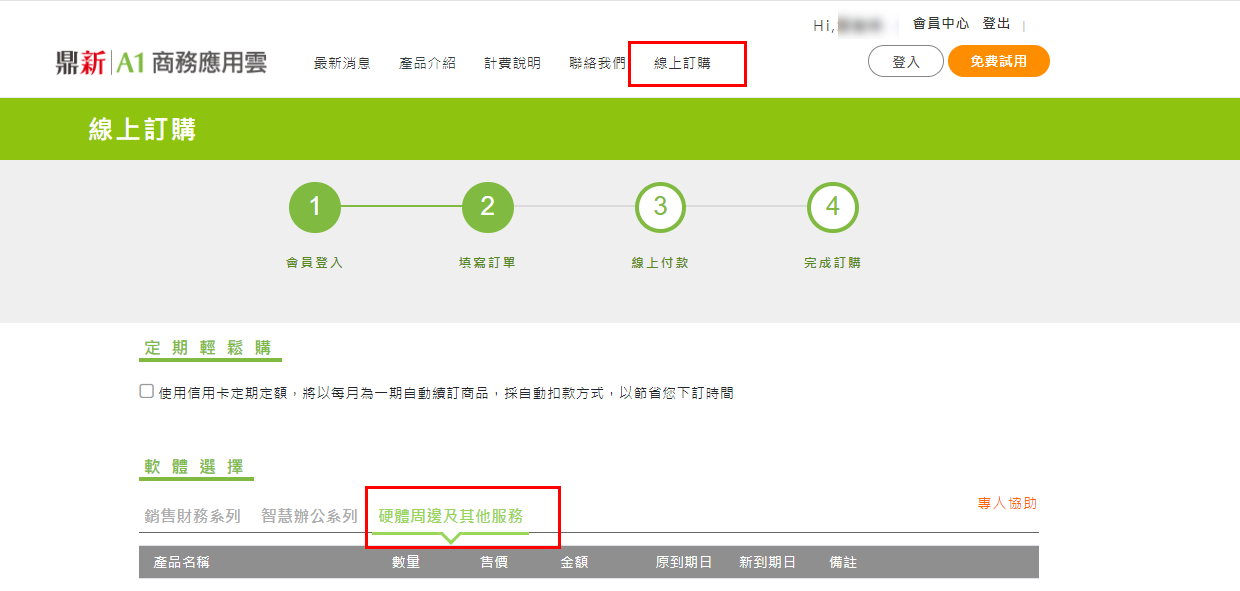
選擇發票列印熱感機WP-T810及需要的紙捲後訂購
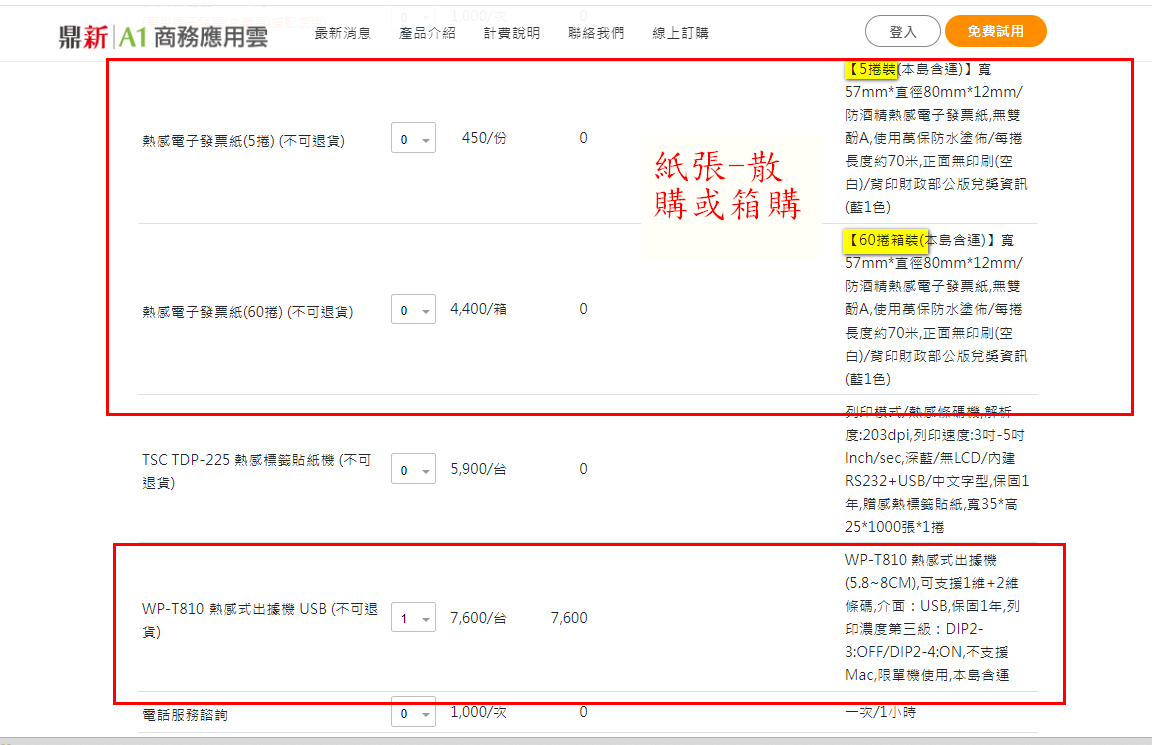
*
*
註6:訂購POS API串接 【代工服務】8小時
請開啟官網點選【線上訂購】
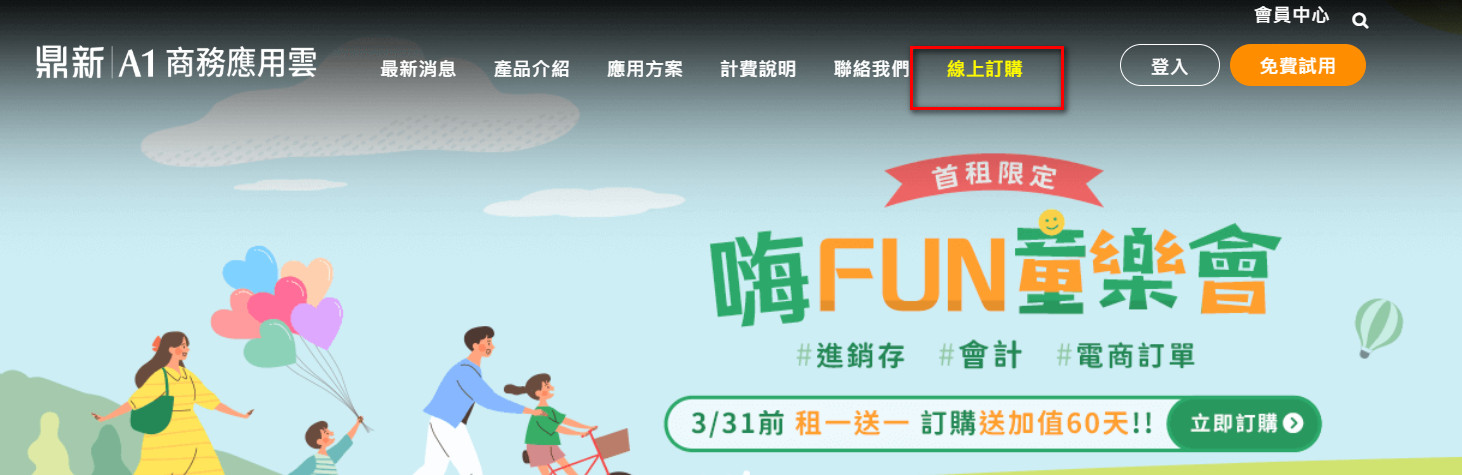
出現訊息按確認
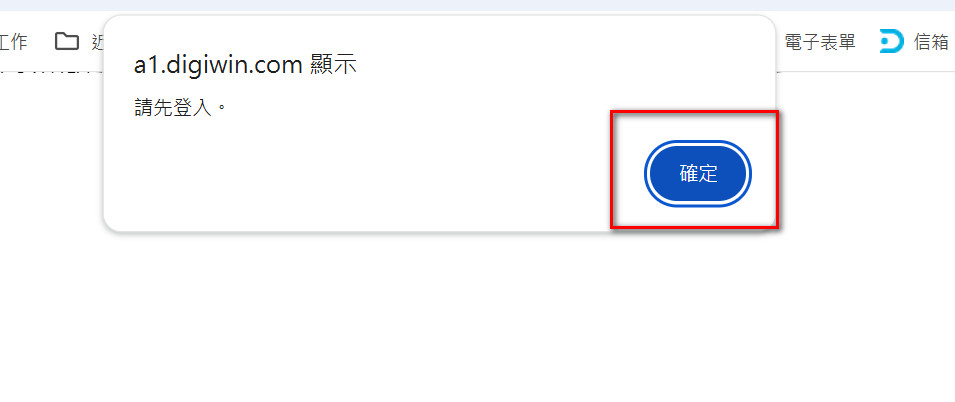
登入註冊的帳號及密碼
選擇【硬體周邊及其他服務】
於【代工服務】項【數量】下拉選擇8
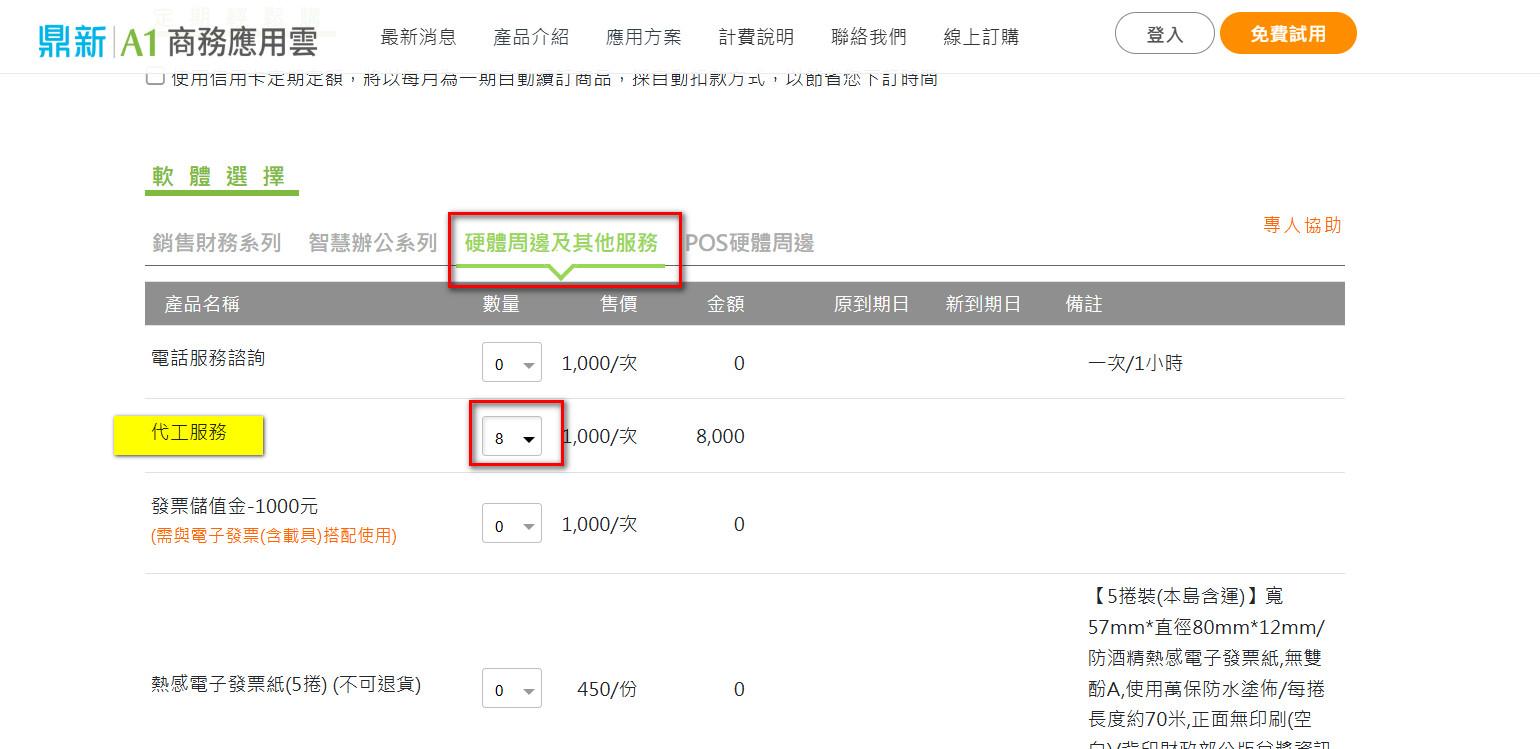
確認訂購金額8400元(稅後),於【訂購資訊】欄輸入訂購相關資訊,付款成功後會收到訂購成功的通知信
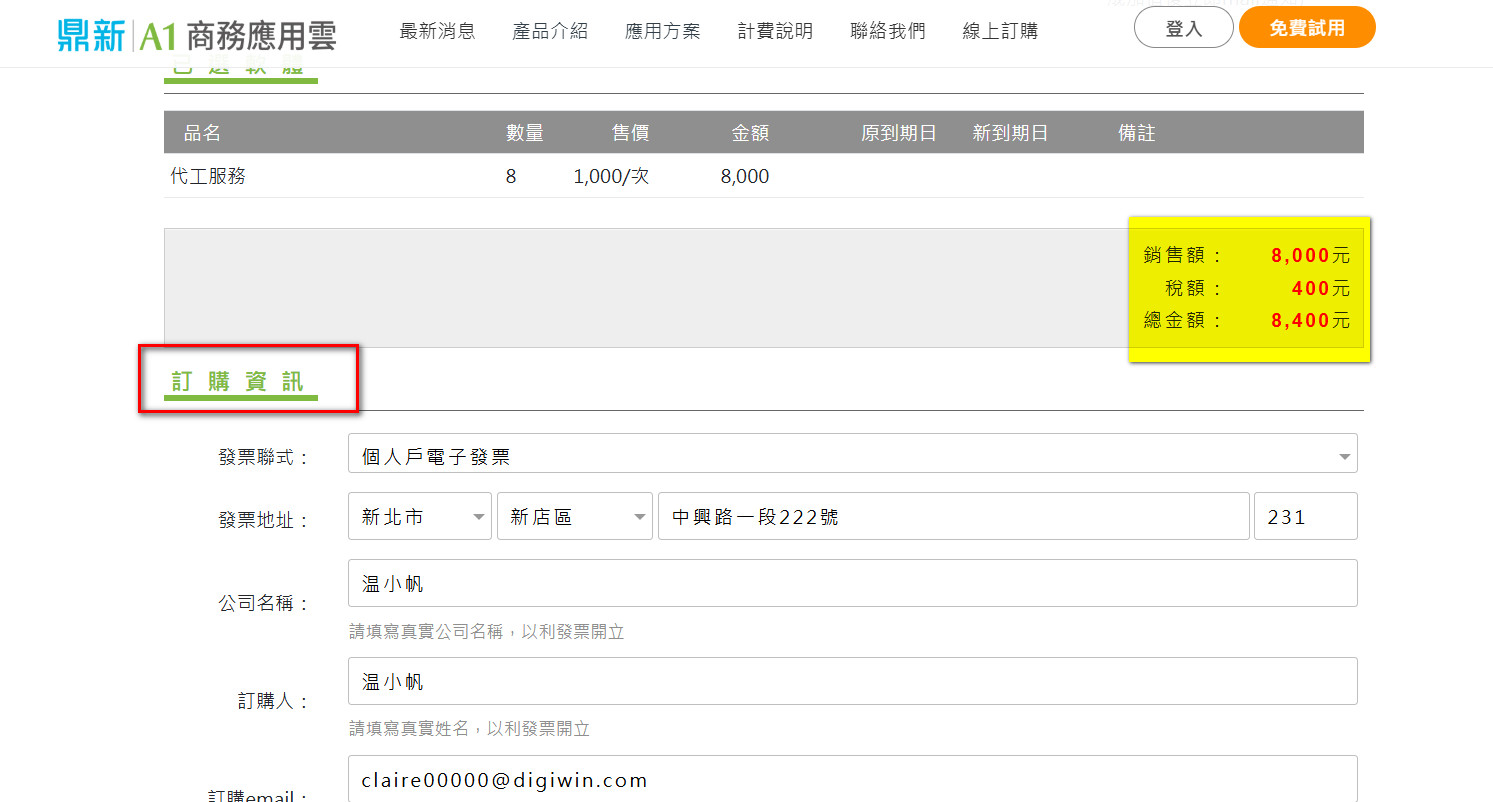
還需於上班時間登入【正式區】進線【我要發問】通知線上客服,以利進行後續的安排
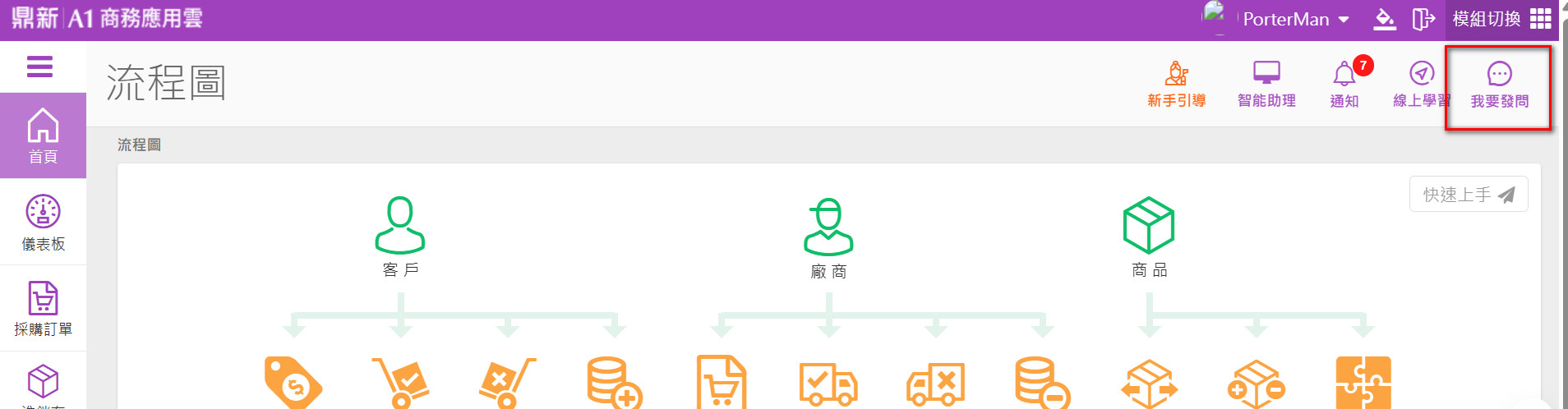
*
*
註7:訂購電話咨詢服務
【A1商務應用雲】提供的是線上文字客服,電話服務是另外收費的項目,您可以直接在線上與客服詢問想確認的問題,一般都是可以處理的,但若仍非常希望電話支援說明,需訂購電話服務1小時1000元(未稅)後,將會有專人和您email約訪說明時間,謝謝
請開啟官網點選【線上訂購】
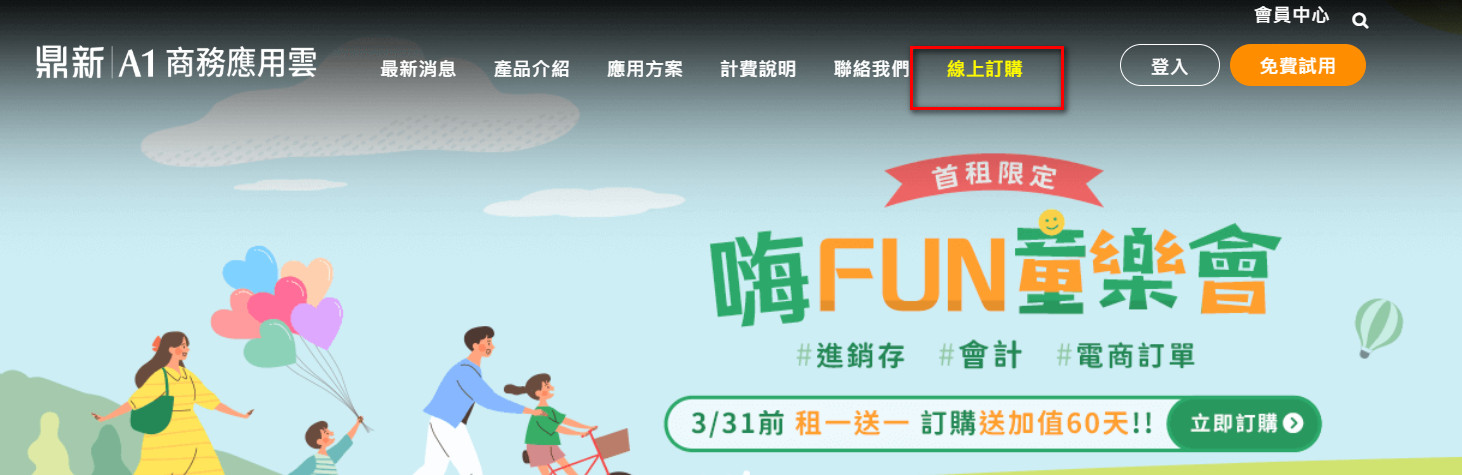
出現訊息按確認
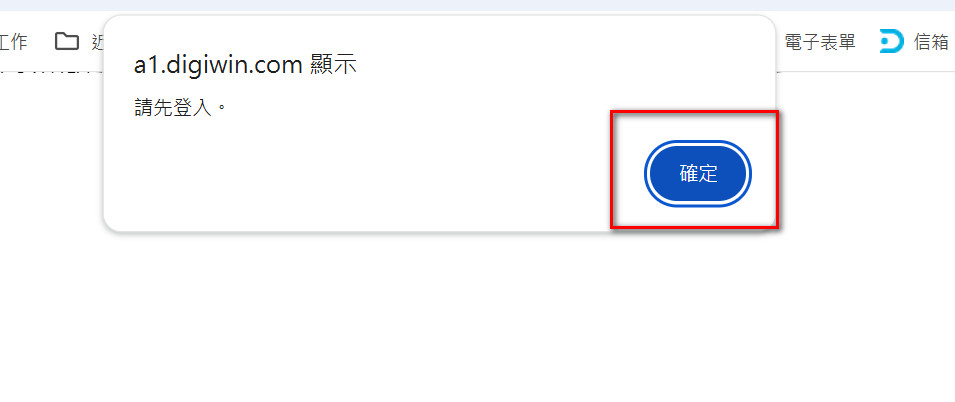
登入註冊的帳號及密碼
選擇【硬體周邊及其他服務】
於【電話服務咨詢】項【數量】下拉選擇需要的咨詢時數,例如"1",按步驟訂購完成,後續將有專人與您連繫
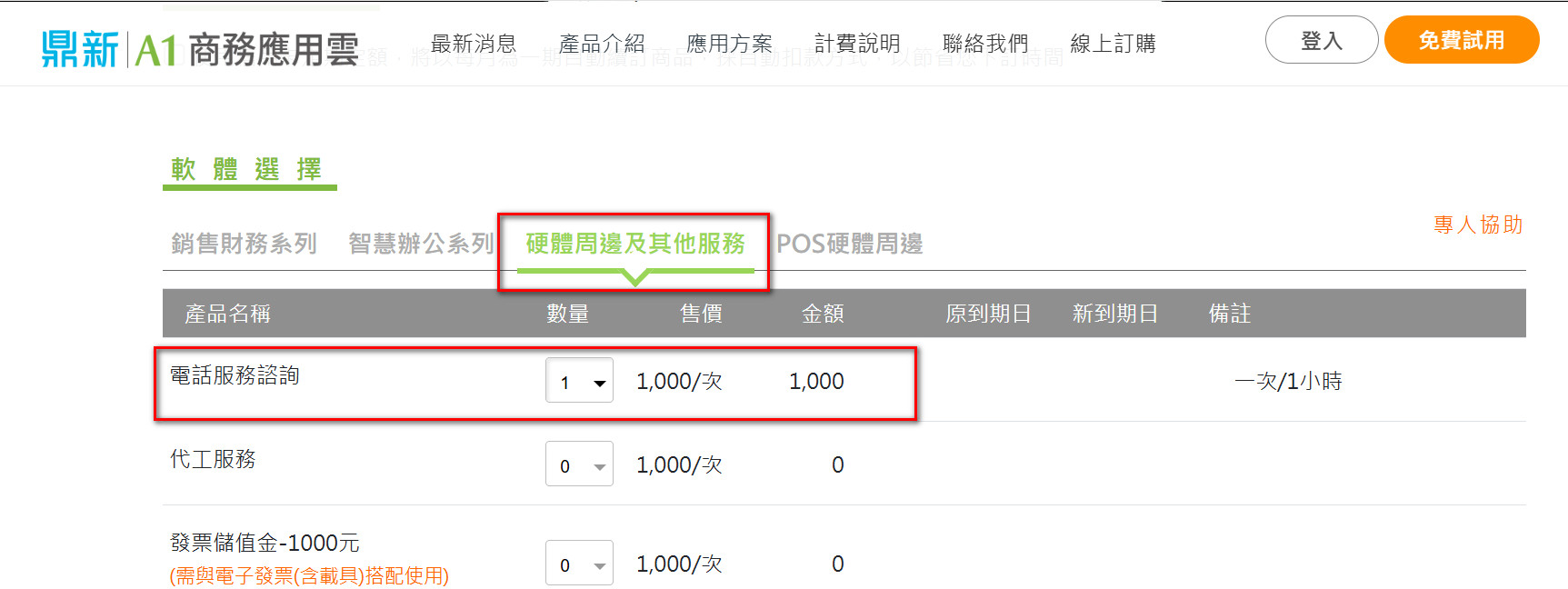
-------
歡迎於上班時間進線【我要發問】發送"真人"接通後,也可以直接與客服討論喔!
(客服上班時間周一~周五 am9:00~12:00 pm1:30~5:30)
*
*
註8:訂購電子發票會員載具簡訊通知儲值金
消費者中獎關貿會發簡訊通知,簡訊內容會告知如何在ibon列印,
若有中獎會由鼎新專員通知,並告知應扣除的儲值金中獎處理費,
儲值金訂購1000元(未稅),中獎處理每筆100元,請點選下列連結訂購:
儲值金訂購連結:https://a1cloud.digiwin.com/#/mod/pay/recharges
開啟後輸入註冊主帳號的帳號及密碼登入

帶出儲值金購買畫面點選下一步繼續訂購完成
若點選儲值金購買網址後沒有出現下列畫面,可再重點一次連線再試試
仍無法訂購可於上班時間進線【我要發問】發送"真人"接通後,和客服反應狀況
(客服上班時間周一~周五 am9:00~12:00 pm1:30~5:30)
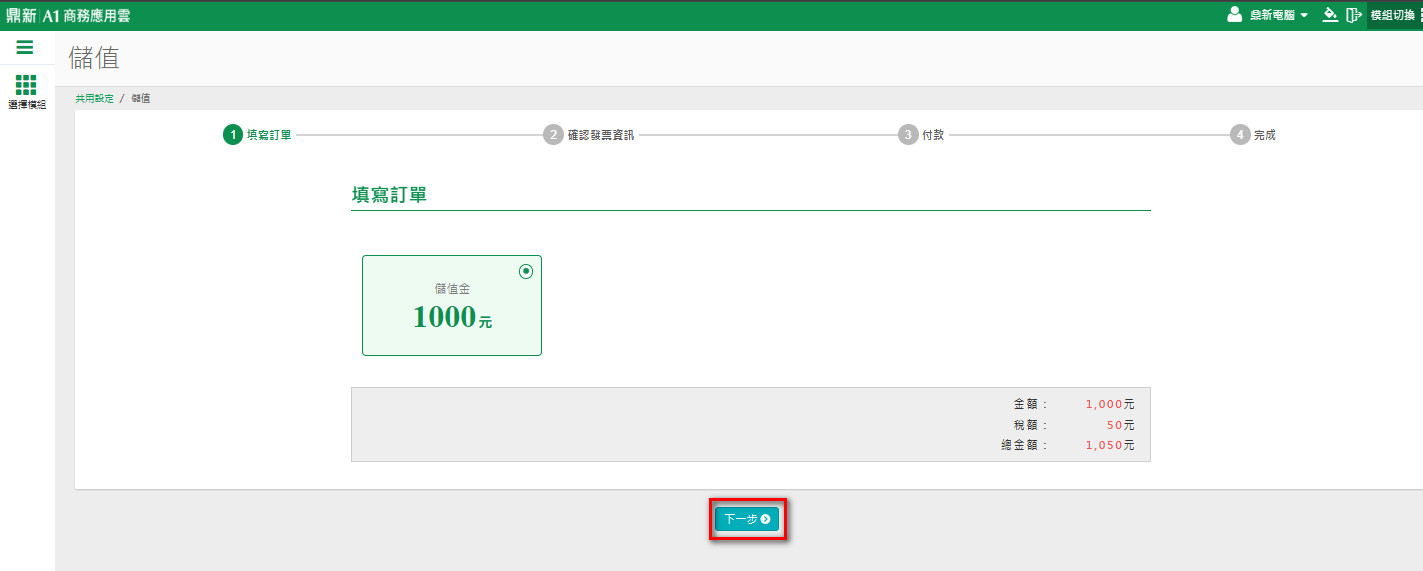
*
*
註9:訂購電子發票mail通知信夾帶憑証樣章服務
點選【線上訂購】登入後選擇【硬體周邊及其他服務】
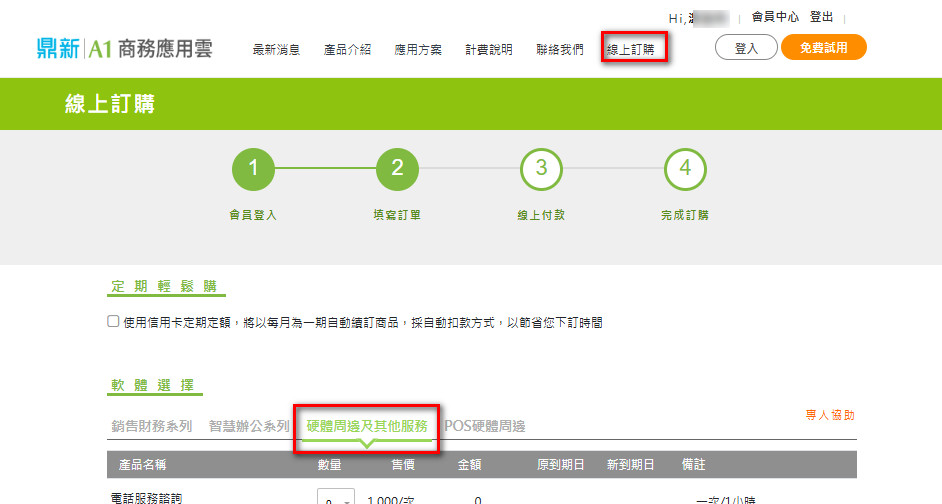
往下滑找到【A1電子發票B2B發票證明聯月費】
月份選擇"6"以上下單,下單再進線【我要發問】發送"真人"於上班時間與客戶確認開啟日期及時間,由客服通知關貿加開
(客服上班時間周一~周五 am9:00~12:00 ;pm1:30~5:30)
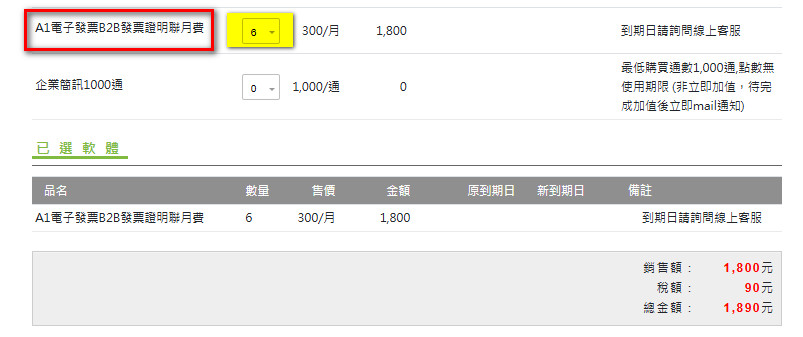
*
查詢訂購方案
*
*
官網會員中心查訂單內容
開啟官網的會員中心可查詢訂購記錄
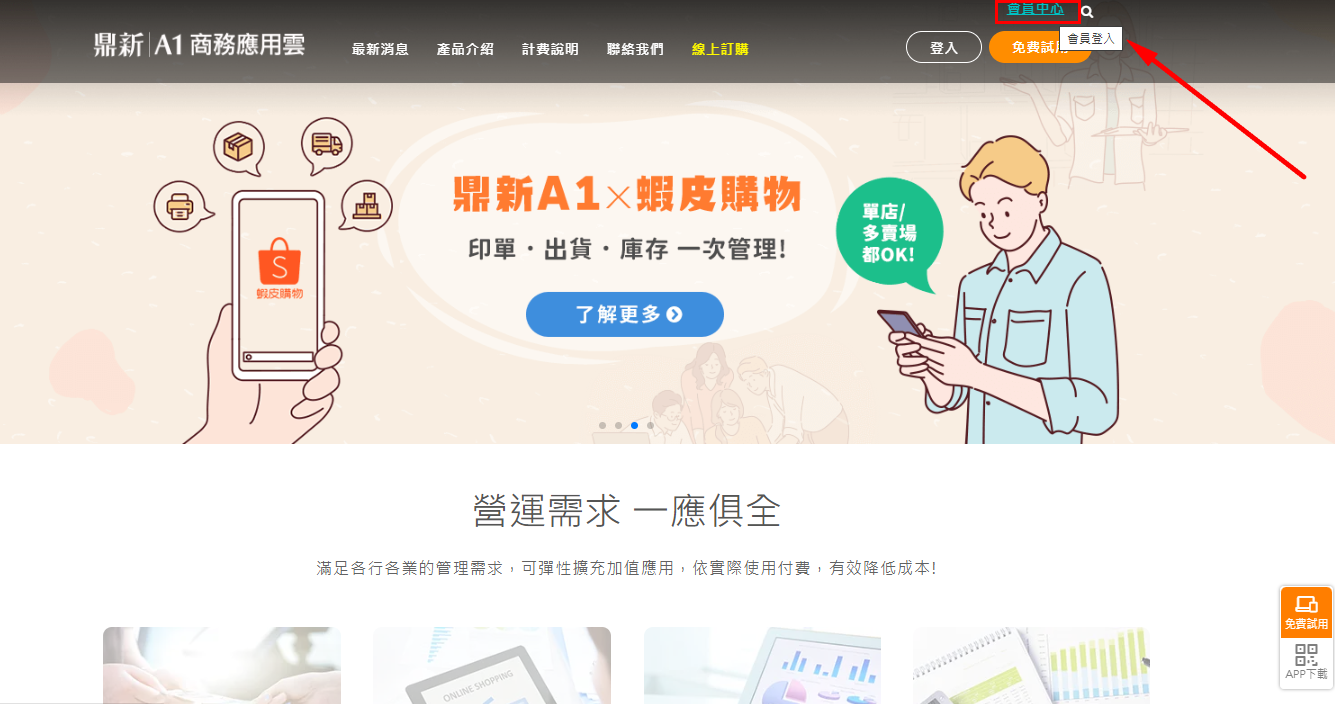
輸入註冊的主帳號及密碼登入
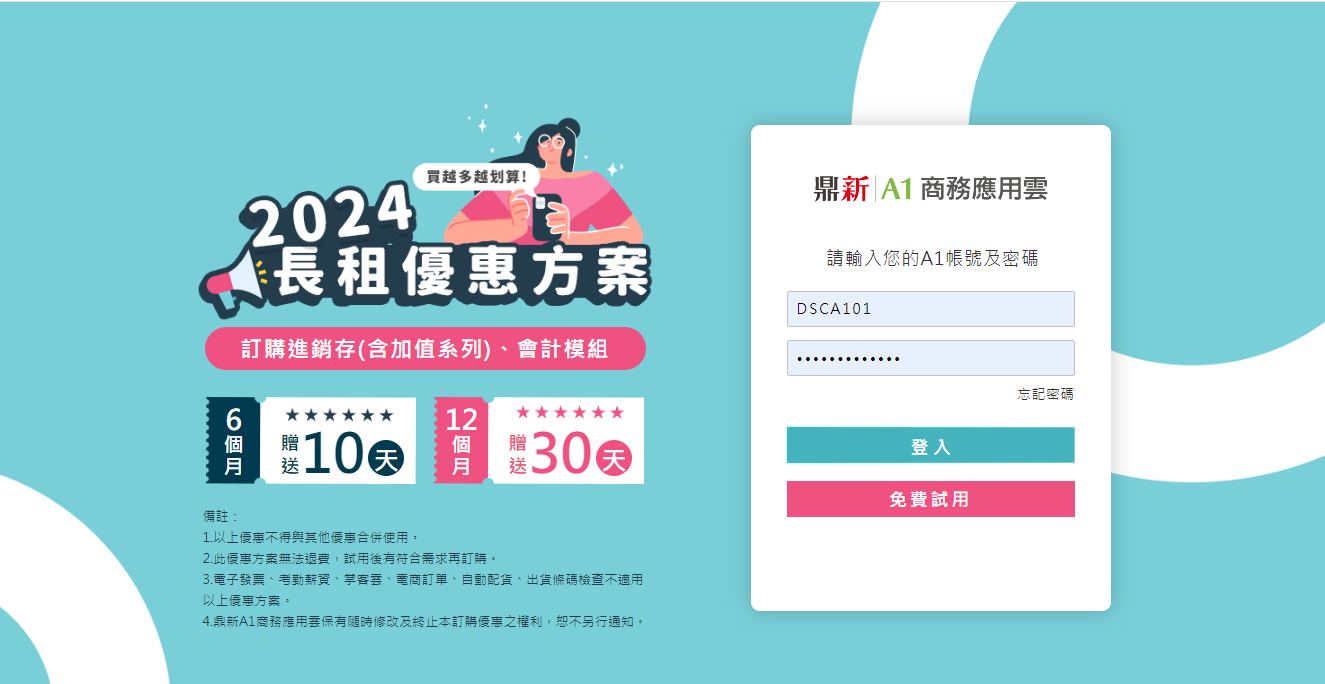
點選【購買記錄】,篩選:預設"最近三個月記錄,可下拉選擇"三個月以上記錄"查看更多
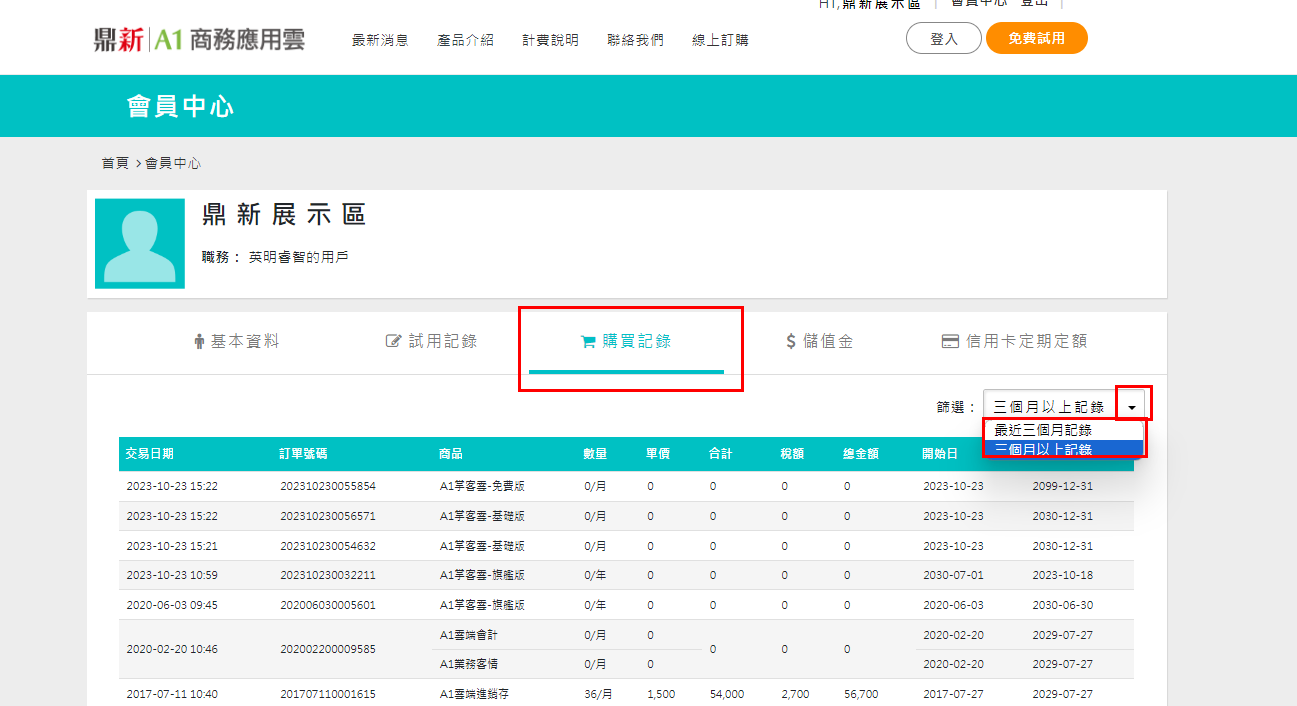
*
*
進入系統模組切換頁查到期日
模組下方會顯示到期日
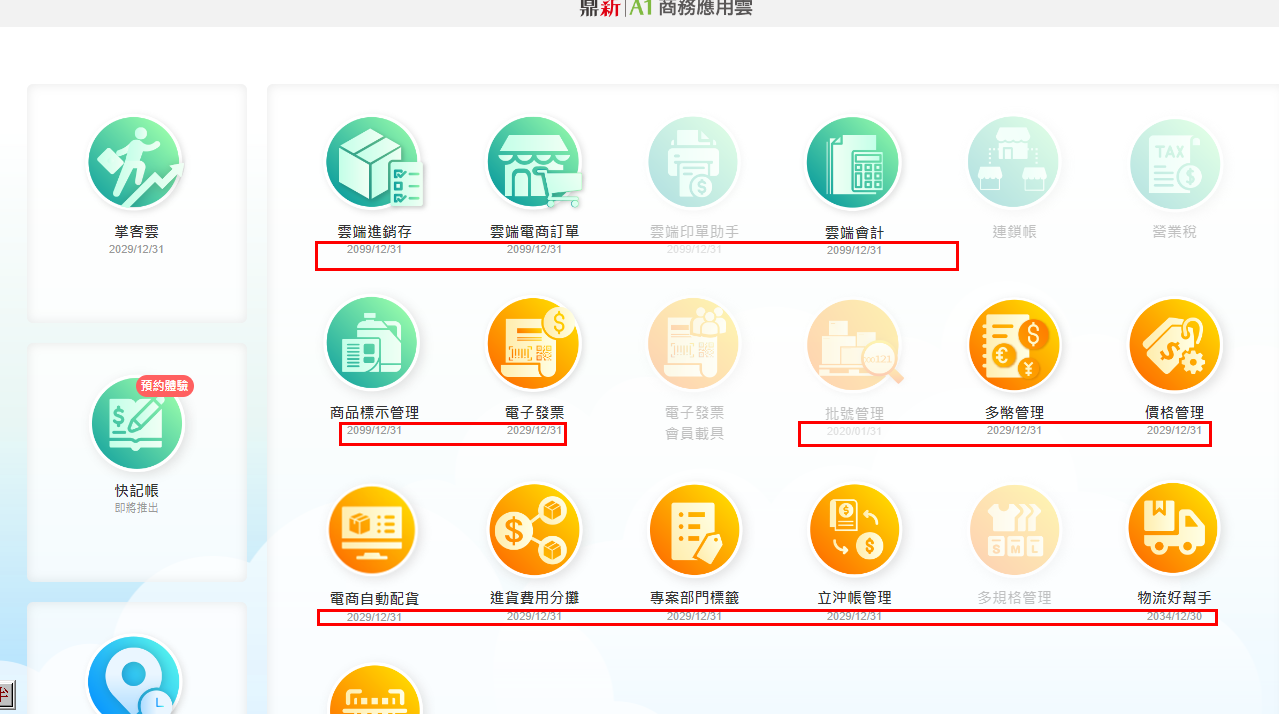
*
*
更改會員聯絡資料
官網會員中心更改
開啟官網網址:https://a1.digiwin.com/product/price.php
點選【會員中心】
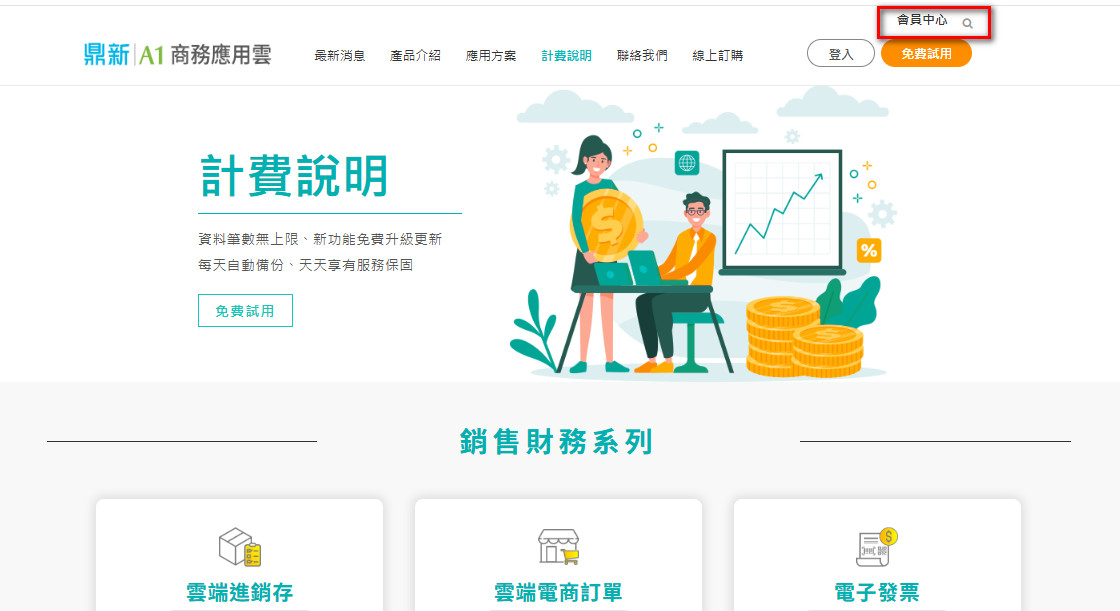
輸入註冊時主帳號的登入帳號及密碼後按【登入】
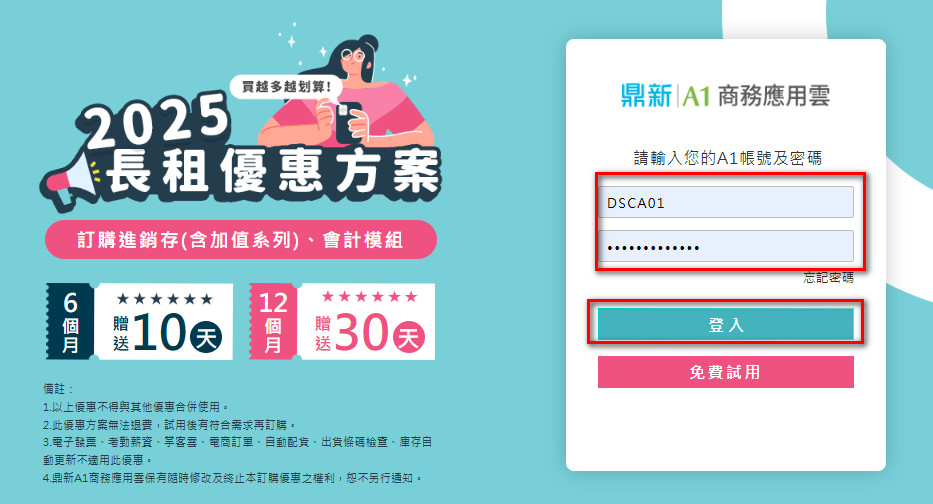
在【基本資料】頁可修改主帳號的會員資料,例如E-mail等…
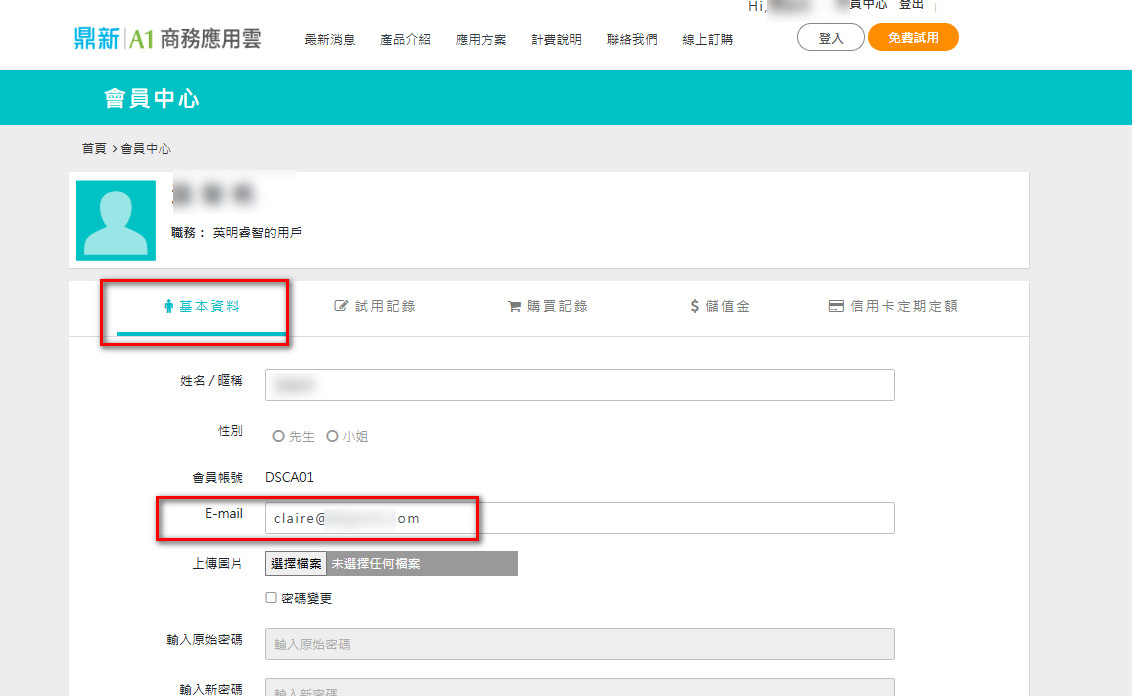
The End
